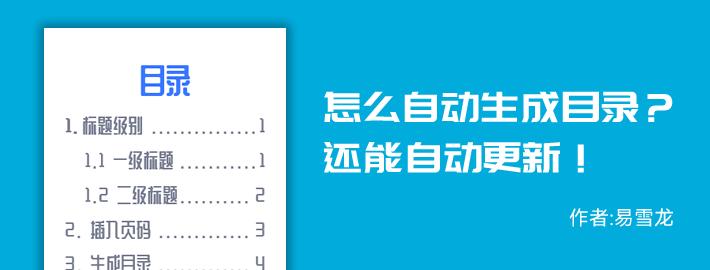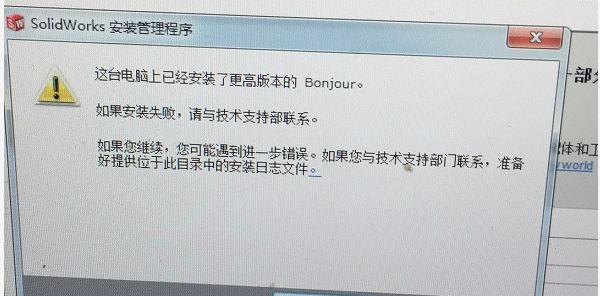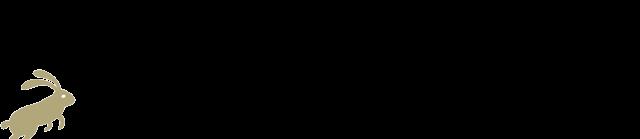
我们每天的日常工作非常繁忙,经常被日常的事务性工作淹没,而忽略掉我们工作的流程是否正确,我们的方向是否正确。如果流程、方向错了,再努力都是没有用的。要确保努力与付出是有价值的,就必须确保前进方向是正确的,流程是合理的。流程确定了就要把流程图画出来。
为什么要画流程图?
流程图是使用图形表示工作思路和顺序的一种极好的方法,它简单明了又直观。流程图能让思路更清晰、逻辑更清楚,有助于我们有效解决实际问题。在企业中,流程图主要用来说明某一过程。这种过程既可以是生产线上的工艺流程,也可以是完成一项任务必需的管理过程。流程图能够帮助我们准确了解事情是如何进行的,以及如何改进过程。这一方法可以用于整个企业,以便直观地跟踪和图解企业的运作方式。
今天就教大家如何使用Visio制作流程图
下面以”绘制员工离职管理流程图”为例来展示一下具体操作步骤。
【步骤 1】 启动 Visio 程序,在打开的界面中选择流程图模板,选择【跨职能流程图】选项,如图所示。
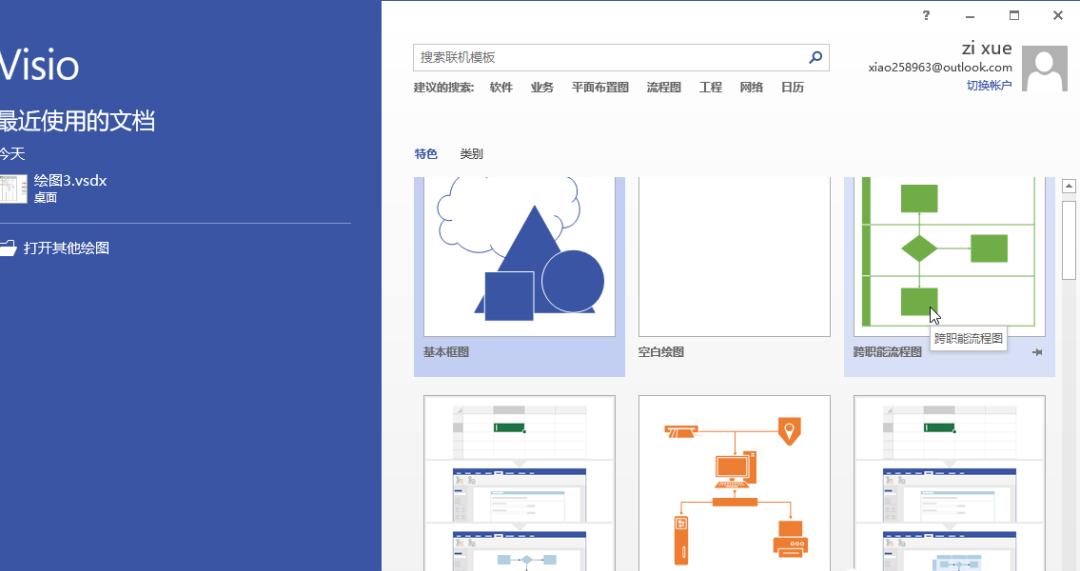
【步骤 2】 在打开的下载对话框中选择流程图样式,这里选择垂直跨职能流程图,然后单击【创建】按钮,如图所示。
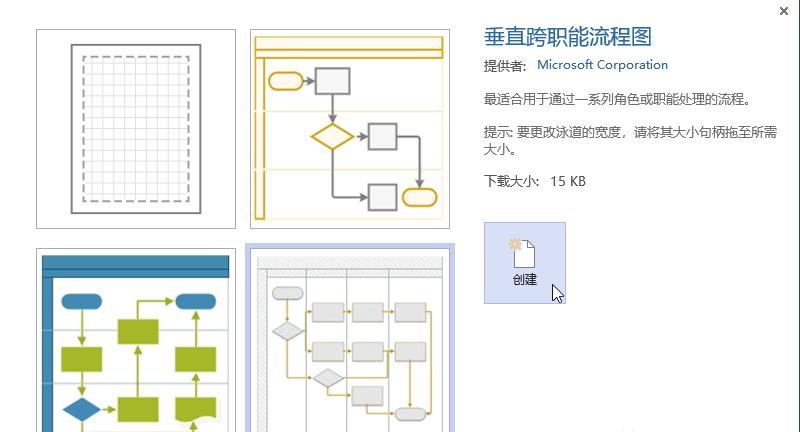
【步骤 3 】下载垂直跨职能流程图,将文档命名为【员工离职管理流程图】并保存。删除流程图中的形状和说明内容,在左侧选择【泳道 ( 垂直 )】形状,然后将其拖动到流程图的右侧,如图所示。
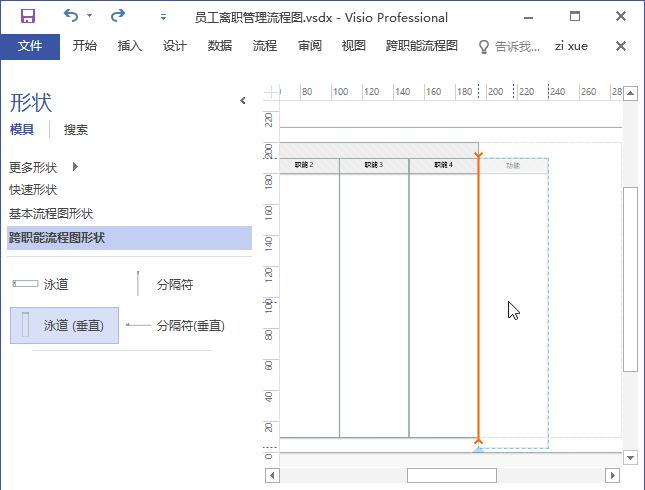
【步骤 4 】将流程图中的文本更改为需要的文本,在左侧导航窗格中单击【基本流程图形状】,展开基本流程图形状,选择【流程】形状,将其拖动到流程图的第 1 条泳道中,如图所示。
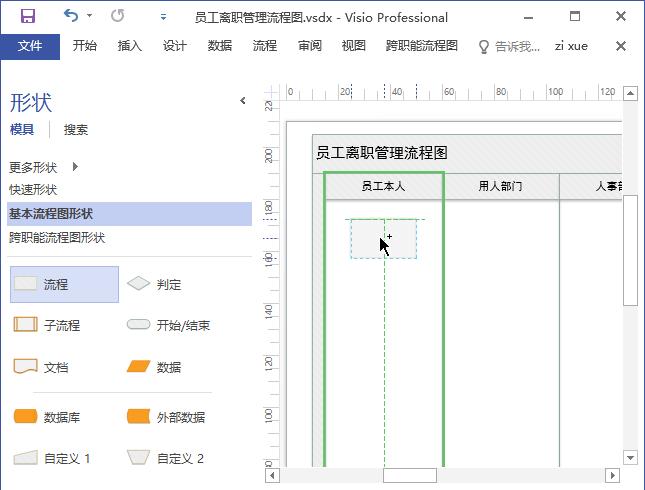
【步骤 5 】在添加的形状中输入文本,将鼠标指针移动到形状上,形状四周将出现淡蓝色的箭头。单击形状右侧的淡蓝色箭头,在第 2 条泳道中添加一个形状,并输入需要的文本。将鼠标指针移动到该形状下方的蓝色三角形上,在出现的形状框中单击【判定】形状(如图所示),即可在形状下方添加一个判定形状。
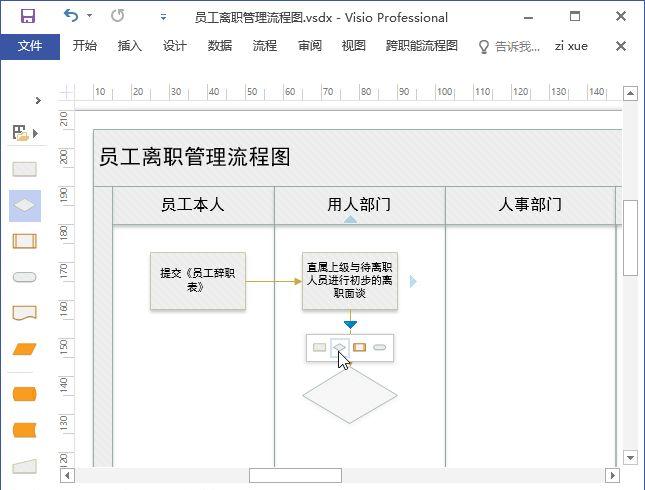
【步骤 6】 继续添加流程图需要的形状,并在形状中输入需要的文本。选择第 4 泳道中的第 2 个形状,将其拖动到第 5 泳道中,如图所示。
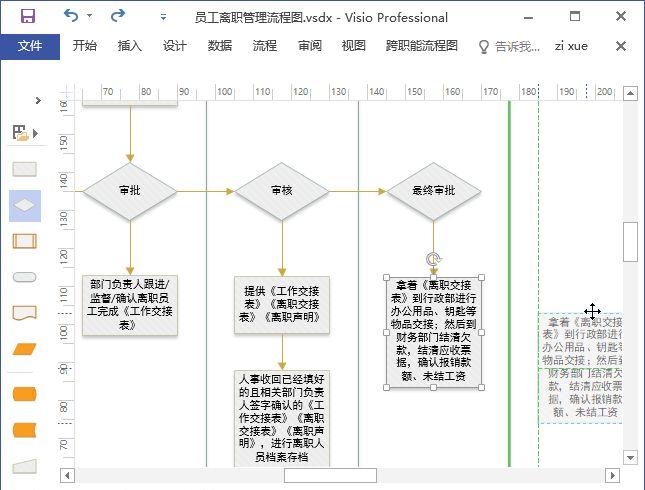
【步骤 7】 复制第 4 泳道和第 5 泳道之间的连接符,将其粘贴到需要的位置,然后将鼠标指针移动到连接符的点上,拖动点即可调整连接符,如图所示。
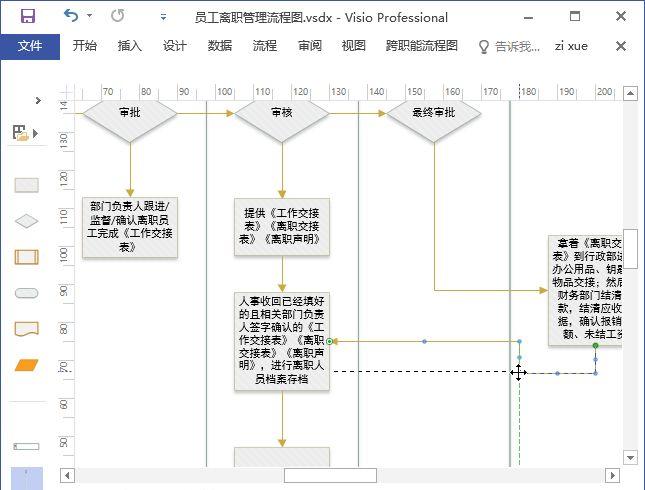
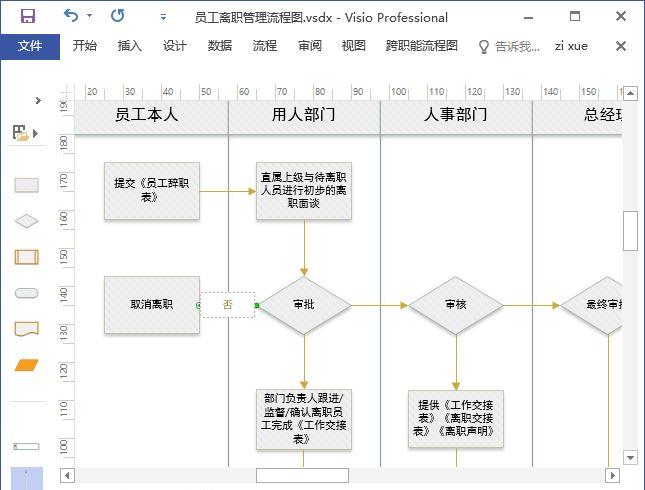
【步骤 9 】在其他位置单击即可在连接符的中点处添加文本,使用相同的方法继续为其他连接符添加需要的文本。完成流程图的制作后,最终效果如图所示。
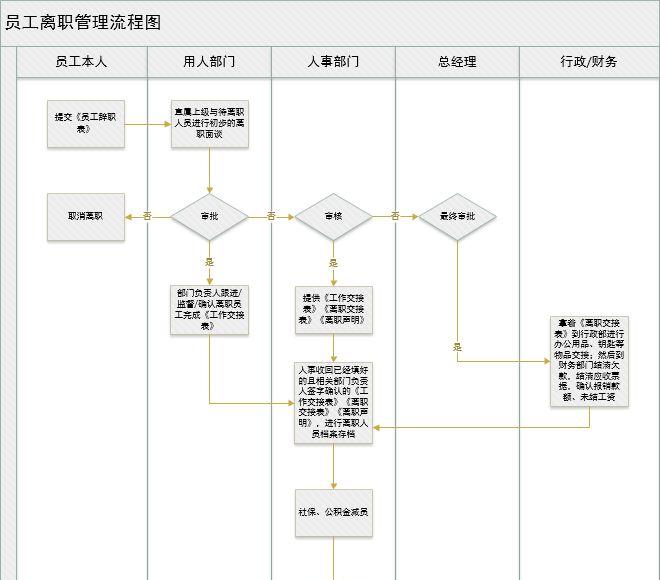
以上这些内容均摘自由恒图教育策划,凤凰高新教育编著,北京大学出版的《员工管理高效工作手册》一书。
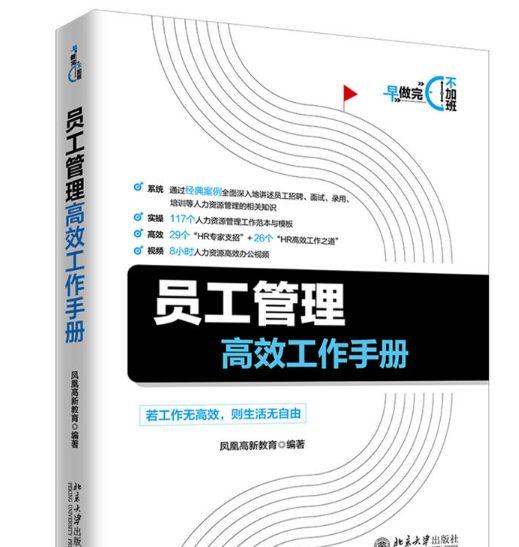
若工作无高效,则生活无自由
本书是企业人力资源在招聘、面试、录用、培训等方面的实战精华,提炼了很多有价值的人力资源管理经典案例,为人力资源从业者提供了实实在在的指导。本书既是人力资源小白的入门指导书,也是人力资源经理、人力资源总监的工作参考书,更为非人力资源管理各级领导及决策人员在选人、用人、育人、留人等方面提供了参考。